Excel中一个加上标和下标的操作方法
发布时间:2017-06-15 14:18
相关话题
Excel的应用十分普遍,有些小技巧往往我们会不知道,今天,小编就教大家在Excel中一个加上标和下标的操作方法。
Excel中一个加上标和下标的操作步骤
首先打开Excel软件,在表格中先输入好准备加上标和下标的文字,这里直接正常输入就好了。
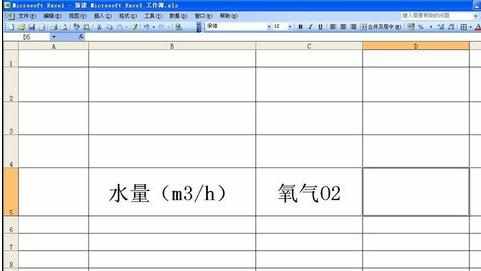
然后选中需要改变的文字,点击鼠标右键,在弹出来的对话框中找到设置单元格这个选项。

好了,在这里你就会在弹出来的对话框中找到上标和下标的选项了,我们先选择上标,然后点击确定。

之后回到我们的表格页面就可以看到数字3跑到m的右上角了,这样就完成了添加上标的操作。
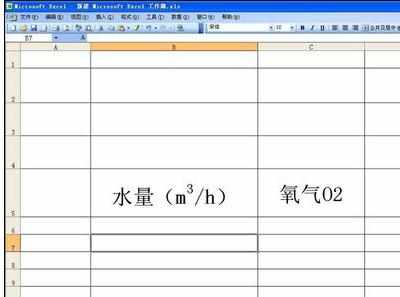
同样的道理,我们在设置单元格中选择下标选项就可以设置下标,然后返回就可以看到2跑到o的右下角了,是不是很简单啊。
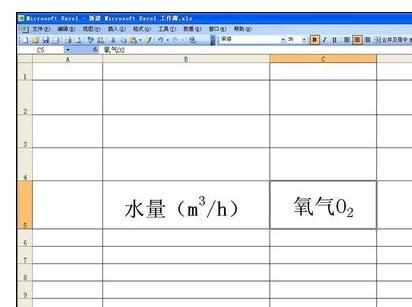

Excel中一个加上标和下标的操作方法的评论条评论